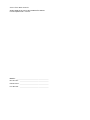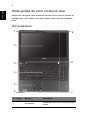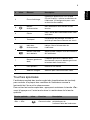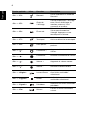Gamme de notebook
TravelMate
Guide rapide
Enregistrer votre produit
Lors de la première utilisation de votre produit, il est recommandé de l’enregistrer
immédiatement. Cela vous donne accès à des avantages utiles, comme :
• Service plus rapide de nos représentants entraînés.
• Une adhésion à la communauté Acer : recevez des promotions et participez à nos
enquêtes clients.
• Les dernières nouvelles d’Acer.
Dépêchez-vous et inscrivez-vous, car d’autres avantages vous attendent !
Comment s’enregistrer
Pour enregistrer votre produit Acer, veuillez visiter www.acer.com. Sélectionnez votre
pays, cliquez sur ENREGISTRER VOTRE PRODUIT et suivez simplement les
instructions.
Il vous sera également demandé d’enregistrer votre produit pendant le processus
d’installation, ou vous pouvez double-cliquer sur l’icône Enregistrement sur le bureau.
Une fois votre demande d’inscription reçue, nous vous enverrons un email de
confirmation avec les données importantes que vous devrez conserver précieusement.
Obtenir des accessoires Acer
Nous sommes heureux de vous informer que le programme d’extension de garantie Acer
et les accessoires pour notebook sont disponibles en ligne. Venez et visitez notre
boutique en ligne et trouvez ce dont vous avez besoin sur store.acer.com.
La boutique Acer est progressivement mise en œuvre, et, malheureusement, peut ne pas
être disponible dans certaines régions. Veuillez consulter le site régulièrement pour voir
quand il sera disponible dans votre pays.

Modèle : __________________________________________
No. de série : ______________________________________
Date d’achat : ______________________________________
Lieu d’achat : ______________________________________
© 2011 Tous droits réservés.
Guide rapide de la gamme de notebook TravelMate
Première publication : 05/2011

3
Français
Français
Pour commencer
Nous désirons vous remercier d’avoir fait d’un notebook Acer votre choix
pour répondre à vos besoins informatiques mobiles.
Vos guides
Pour vous aider à utiliser votre notebook Acer, nous avons conçu plusieurs
guides:
Tout d’abord, le poster de configuration vous aide à configurer votre
ordinateur.
Le Manuel d’utilisation du TravelMate contient des informations utiles
qui s’appliquent à votre nouvel ordinateur. Il couvre les notions de base,
telles que l’utilisation du clavier et du son, etc.
Le Guide rapide présente les fonctionnalités et fonctions de base de votre
ordinateur. Pour plus d’information sur l’aide que votre ordinateur peut
vous apporter pour être plus productif, veuillez vous reporter au Manuel
d’utilisation du TravelMate. Ce guide contient des informations détaillées
sur des sujets tels que les utilitaires systèmes, la récupération des
données, les options d’extension et le dépannage. De plus, il contient des
informations de garantie et les réglementations générales et les avis de
sécurité pour votre notebook. Il est disponible sur le bureau de votre
ordinateur. Double cliquez simplement sur l’icône Manuel d’utilisation
Acer.

4
Français
Visite guidée de votre notebook Acer
Après avoir configuré votre ordinateur comme illustré dans le poster de
configuration, nous allons vous faire explorer votre nouveau notebook
Acer.
Vue supérieure
# Icône Élément Description
1Microphone
Microphone interne pour l’enregistrement
sonore.
1
3
2
4
5
6
7
8
9

5
Français
Français
Touches spéciales
L’ordinateur emploie des touches spéciales (combinaisons de touches)
pour accéder à la plupart des contrôles de l’ordinateur comme la
luminosité de l’écran et le volume sonore.
Pour activer les touches spéciales, appuyez et maintenez la touche <Fn>
avant d’appuyer sur l’autre touche dans la combinaison de la touche
spéciale.
2 Écran d’affichage
Également appelé écran LCD (Liquid
Crystal Display), il affiche les données de
l’ordinateur (la configuration peut varier
en fonction du modèle).
3
Bouton
d’alimentation
Met l’ordinateur sous tension et hors
tension.
4Clavier
Pour l’entrée des informations dans votre
ordinateur.
5Touchpad
Périphérique de pointage sensible au
touché qui fonctionne comme une souris.
6
Indicateur
d’alimentation
Indique l’état d’alimentation de
l’ordinateur.
Bouton indicateur
de la batterie
Appuyez pour indiquer l’état de la batterie
de l’ordinateur.
7
Boutons (gauche et
droit)
Le bouton gauche et le bouton droit
fonctionnent comme le bouton gauche et
le bouton droit d’une souris.
8 Haut-parleurs Produit le son stéréo.
9 Webcam intégrée Webcam pour communication vidéo.
Touche spéciale Icône Fonction Description
<Fn> + <F3> Communication
Active/désactive les
périphériques de
communication de l’ordinateur.
# Icône Élément Description

6
Français
<Fn> + <F4>Sommeil
Place l’ordinateur en mode de
Sommeil.
<Fn> + <F5>
Choix de
l’affichage
Permet de permuter l’affichage
entre l’écran d’affichage, le
moniteur externe (s’il est
connecté) et les deux.
<Fn> + <F6> Écran noir
Désactive le rétro éclairage de
l’écran pour économiser
l’énergie. Appuyez sur une
touche pour le rallumer.
<Fn> + <F7> Touchpad Active et désactive le touchpad.
<Fn> + <F8> Haut-parleur
Active et désactive les haut-
parleurs.
<Fn> + < >
Luminosité +
Augmente la luminosité de
l’écran.
<Fn> + < >
Luminosité - Diminue la luminosité de l’écran.
<Fn> + < >
Volume + Augmente le volume sonore.
<Fn> + < >
Volume - Diminue le volume sonore.
<Fn> + <Origine>Lecture/Pause
Lisez ou effectuez une pause
d’un fichier multimédia
sélectionné.
<Fn> + <Pg préc.>Arrêter
Arrêtez la lecture du fichier
multimédia sélectionné.
<Fn> + <Pg suiv.>Précédent
Retournez au fichier multimédia
précédent.
<Fn> + <Fin> Suivant
Passez au fichier multimédia
suivant.
Touche spéciale Icône Fonction Description

7
Français
Français
Vue gauche
# Icône Élément Description
1
Fente pour cadenas
Kensington
Se connecte à un cadenas de sécurité
pour ordinateur Kensington.
Remarque : Enroulez le câble du
cadenas de sécurité pour ordinateur
autour d’une table, de la poignée d’un
tiroir verrouillé, ou de tout autre objet
fixe. Insérez le cadenas dans l’encoche
et tournez la clef pour verrouiller le
cadenas. Certains modèles ne
possèdent pas de clef.
2
Port d’affichage
(VGA) externe
Se connecte à un périphérique
d’affichage (p.ex. un moniteur externe,
un projecteur LCD).
3Port Ethernet RJ-45
Se connecte à un réseau Ethernet
10/100 Base.
4Ports USB 2.0
Connectez à des périphériques
USB 2.0 (p.ex. une souris USB,
une caméra USB).
5
Lecteur de cartes
2 en 1
Accepte une carte mémoire Secure
Digital (SD) et MultiMediaCard (MMC).
Remarque : Poussez pour retirer/
installer la carte. Seule une carte peut
fonctionner à tout moment.
21345

8
Français
Vue droite
# Icône Élément Description
1
Prise microphone
Accepte les entrées de microphones
externes.
Prise haut-parleurs/
casque
Se connecte à des périphériques audio
(p.ex. haut-parleurs ou un casque stéréo).
2Ports USB 2.0
Connectez à des périphériques USB 2.0
(p.ex. une souris USB, une caméra USB).
3 Lecteur optique
Lecteur optique interne, accepte les CD
ou les DVD.
4
Indicateur d’accès
du disque optique
S’allume lorsque le lecteur optique est
actif.
5
Bouton d’éjection du
lecteur optique
Éjecte le disque optique du lecteur.
6
Trou d’éjection
d’urgence
Éjecte le plateau du lecteur optique
lorsque l’ordinateur est hors tension.
Remarque : Insérez un trombone dans le
trou d’éjection d’urgence pour éjecter le
plateau du lecteur optique même quand
l’ordinateur est éteint.
7 Prise d’alimentation Se connecte à l’adaptateur secteur.
312 456 7

9
Français
Français
Vue de la base
Environnement
# Icône Élément Description
1 Baie de la batterie Contient la batterie de l’ordinateur.
2
Verrou/Loquet de
libération de la
batterie
Libère la batterie pour le retrait.
Insérez un outil approprié dans le loquet et
faites glisser pour libérer.
3
Compartiment
mémoire
Contient la mémoire principale de
l’ordinateur.
Baie du disque dur
Contient le disque dur de l’ordinateur
(fixé avec des vis).
• Température :
• En marche : 5°C à 35°C
• À l’arrêt : -20°C à 65°C
• Humidité (sans condensation) :
• En marche : 20% à 80%
• À l’arrêt : 20% à 80%
1
2
3
-
 1
1
-
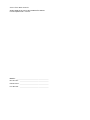 2
2
-
 3
3
-
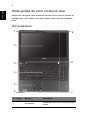 4
4
-
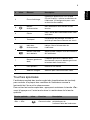 5
5
-
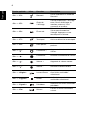 6
6
-
 7
7
-
 8
8
-
 9
9
Acer TravelMate 5744 Guide de démarrage rapide
- Taper
- Guide de démarrage rapide
- Ce manuel convient également à